Bất cứ khi nào khởi động lại PC, bạn sẽ thấy màn hình khóa mà bạn cần vuốt sang để đăng nhập vào Windows.Mặc dù Windows 10 đã khôi phục một số thiếu sót của Windows 8, nhưng bạn vẫn có thể tìm thấy một số điểm còn sót lại.Hãy xem cách tắt màn hình khóa trong Windows 10 theo các cách khác nhau, vì nó không có cài đặt nhanh và dễ nhất để điều chỉnh giao diện của màn hình khóa.
Bạn có thể tắt màn hình khóa trong Windows 10 bằng một trong hai cách: Group Policy Editor hoặc Registry Editor.Hãy để chúng tôi xem xét từng cái rõ ràng và làm cho nó đơn giản hơn.
1. Sử dụng Trình chỉnh sửa chính sách nhóm
Phương pháp Group Policy Editor là một trong những cách đơn giản và dễ dàng nhất để tắt màn hình khóa trong Windows 10, nhưng nó có thể hoạt động hoặc có thể không hoạt động trong một số phiên bản Windows.
- Bằng cách nhấn phím tắt " Windows + R "Hoặc tìm kiếm chương trình" Run "trong menu" Start ",Trong PC của bạnkhởi động "chạy"Hộp thoại.
- Sau khi khởi chạy hộp thoại chạy,Trong hộp văn bảnKiểu " gpedit.msc ", rồi nhấp vào"Đảm bảo"Cái nút.Nếu bạn may mắn, một cửa sổ bật lên "Group Policy Editor" sẽ xuất hiện trên màn hình, nếu bạn gặp bất kỳ lỗi nào, vui lòng tiếp tục sử dụng phương pháp thứ hai.
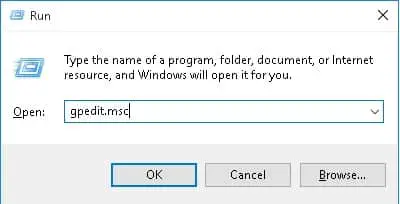
- Trong cửa sổ "Group Policy Editor", hãy mở rộng cửa sổTrong ngăn bên trái"cấu hình máy tính"Cây.
- 在cấu hình máy tínhDưới gốc cây, mở rộngMẫu quản trị ›Bảng điều khiểnVà lựa chọnCá tínhThay đổi các thư mục con.
- Trong ngăn bên phải của cửa sổ, bạn sẽ tìm thấy nhiều tùy chọn trong Cài đặt.Nhấn đúp chuột "Không hiển thị màn hình khóa"Lựa chọn.
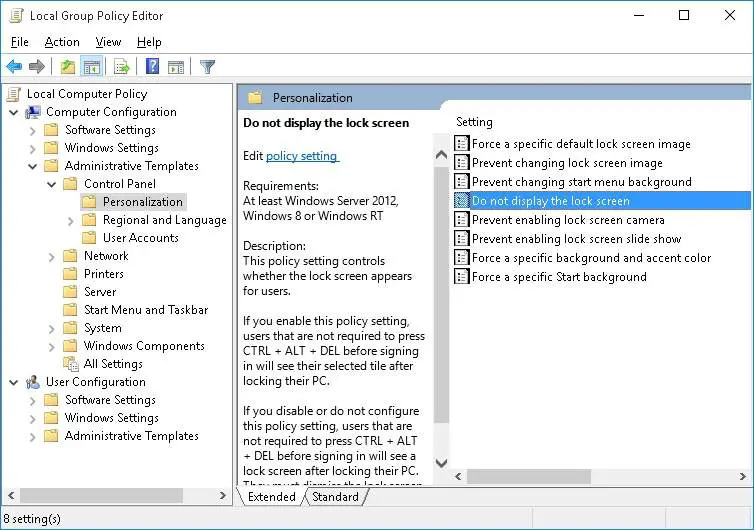
- Không có cửa sổ màn hình khóa nào sẽ xuất hiện trên màn hình.Chọn ở bên tráiCho phépTùy chọn và nhấp vào確定Cái nút.
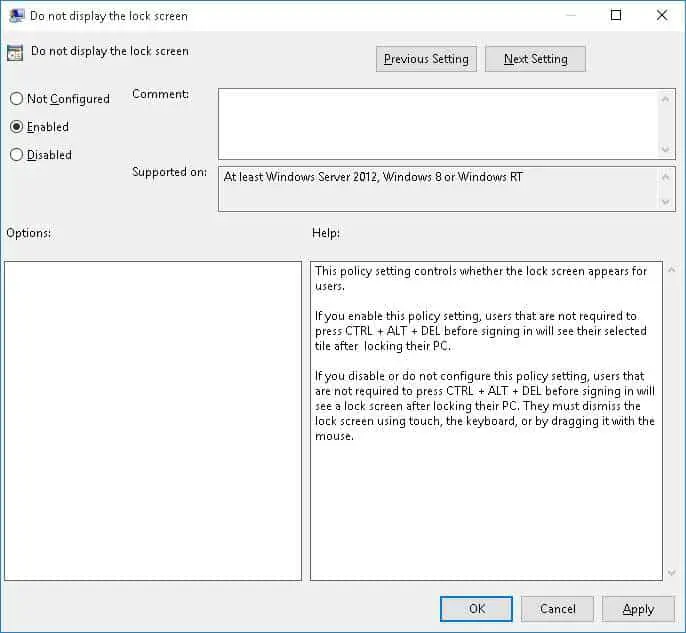
Đó là nó.Bây giờ khởi động lại PC của bạn, sau đó màn hình khóa sẽ không xuất hiện sau khi khởi động.
2. Sử dụng Registry Editor
Bạn có thể sử dụng phương pháp này để tắt màn hình khóa trên bất kỳ phiên bản Windows nào.
- Bằng cách nhấn phím tắt " Windows + R "Hoặc tìm kiếm chương trình" Run "trong menu" Start ",Trong PC của bạnkhởi động "chạy"Hộp thoại.
- Sau khi khởi chạy hộp thoại "Run",Trong hộp văn bảnKiểu " regedit ", rồi nhấp vào"Đảm bảo"Cái nút.Trước khi bắt đầu phương pháp này, hãy đảm bảo rằng bạn có quyền quản trị viên, nếu không, bạn có thể thay đổi giá trị sổ đăng ký.
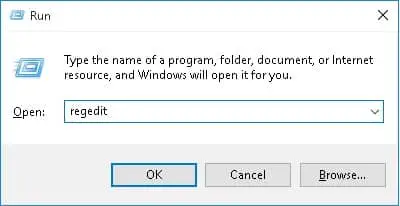
- Trong cửa sổ Registry Editor, điều hướng đến H KEY_LOCAL_MACHINESOFTWAREPoliciesMicrosoftWindows.
- Nhấp chuột phải vào thư mục Windows vàTừ các tùy chọnlựa chọnChìa khoá mới.Noe đã đổi tên khóa mới tạo này thànhCá nhân.
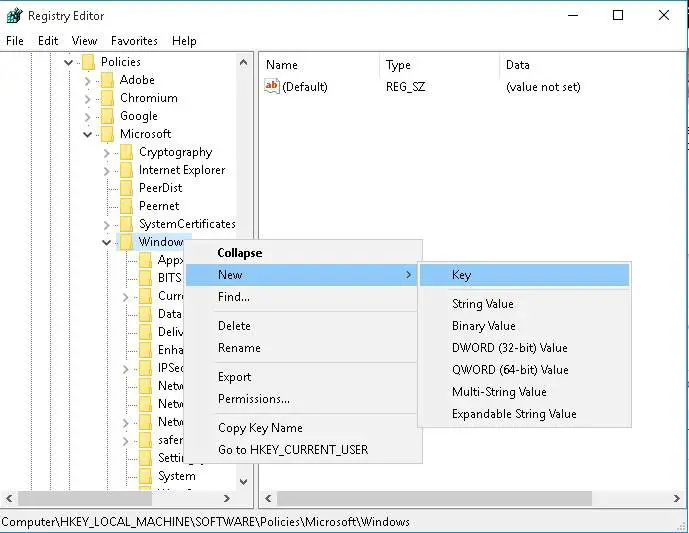
- Chọn khóa cá nhân hóa mới được tạo, sau đó trong ngăn bên phải của cửa sổ, bấm chuột phải vào vùng trống.lựa chọnGiá trị mới ›DWORD (32-bit).
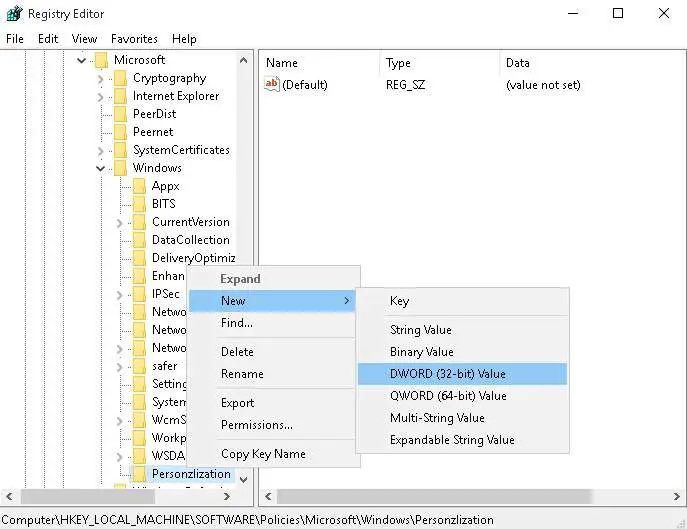
- Bây giờ mới được tạoDWORDĐổi tênvì" Không KhóaMàn Hình ".Bấm đúp vào NoLockScreen vàDưới dữ liệu giá trịGiá trị đầu vào là1.
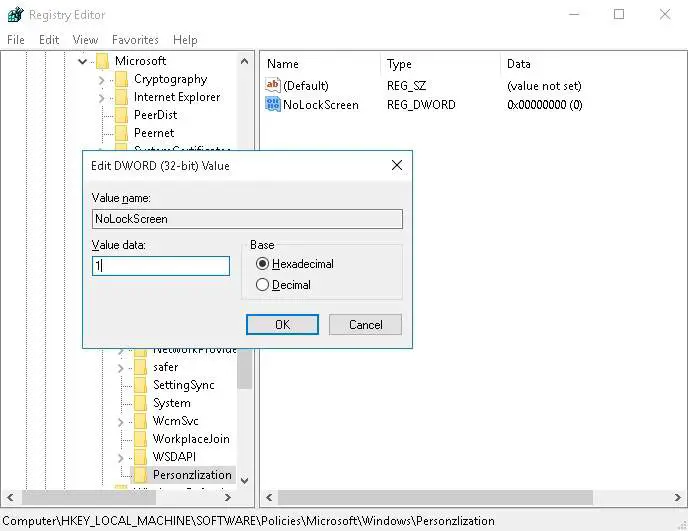
- Bây giờ hãy nhấp vào nút "OK" và khởi động lại PC của bạn.Sau khi khởi chạy, bạn sẽ không tìm thấy màn hình khóa.
Đó là nó.Vì vậy, làm thế nào bạn đã vô hiệu hóa màn hình khóa?


![Thiết lập email Cox trên Windows 10 [sử dụng ứng dụng Windows Mail] Thiết lập email Cox trên Windows 10 [sử dụng ứng dụng Windows Mail]](https://infoacetech.net/wp-content/uploads/2021/06/5796-photo-1570063578733-6a33b69d1439-150x150.jpg)
![Sửa lỗi cập nhật Windows 0x800703ee [Windows 11/10] Sửa lỗi cập nhật Windows 0x800703ee [Windows 11/10]](https://infoacetech.net/wp-content/uploads/2021/10/7724-0x800703ee-e1635420429607-150x150.png)
![Khắc phục sự cố Windows Media Player [Hướng dẫn Windows 8 / 8.1] Khắc phục sự cố Windows Media Player [Hướng dẫn Windows 8 / 8.1]](https://infoacetech.net/wp-content/uploads/2021/10/7576-search-troubleshooting-on-Windows-8-150x150.jpg)








